6 CAP 작동
CAP(카트리지 액세스 포트)는 카트리지를 넣거나 꺼내는 데 사용됩니다. CAP 유형은 대량 CAP와 회전식 CAP 두 가지가 있습니다. CAP 유형에 대한 개요는 SL8500 개요 및 계획 설명서를 참조하십시오.
CAP를 사용하여 카트리지 넣기
CAP 매거진은 제거할 수 있습니다. 허브 기어가 아래를 향하고 카트리지 레이블이 사용자를 향하는 상태로 순서에 관계없이 원하는 매거진 슬롯에 카트리지를 넣을 수 있습니다.
주의:
CAP 매거진은 카트리지를 로드할 때 세운 상태여야 합니다. 카트리지를 로드하는 동안 후면에 CAP 매거진을 배치하면 올바르지 않은 카트리지 맞춤으로 인해 로봇 오류가 발생할 수 있습니다.주의:
장비 손상을 방지하려면 CAP를 강제로 열거나 닫지 마십시오. 레이블이 지정되지 않은 카트리지를 넣거나 카트리지를 거꾸로 넣지 마십시오.-
호스트에서 넣기 작업을 시작합니다(호스트 소프트웨어 설명서 참조).
-
잠금 해제 표시기가 켜지면 CAP 버튼을 누릅니다.
-
허브 기어가 아래를 향하게 하고 바코드는 사용자를 향하게 한 상태로 CAP에 카트리지를 넣습니다.
-
대량 CAP를 사용 중인 경우 CAP 도어를 닫고 CAP 버튼을 누릅니다.
회전식 CAP를 사용 중인 경우 CAP 버튼을 눌러 CAP를 닫습니다.
라이브러리가 카트리지를 CAP에서 스토리지 슬롯으로 이동하고, 해당 카트리지의 위치를 기록한 다음, 이 위치를 호스트로 보냅니다. CAP가 비어 있으면 라이브러리가 CAP를 해당 기본 상태로 되돌립니다.
-
넣기/꺼내기가 빈번한 카트리지를 CAP 매거진에 인접하게 놓습니다.
-
카트리지를 보관할 레일에 인접한 매거진을 로드합니다.
-
어떤 카트리지가 어떤 레일로 이동하는지를 식별하려면 매거진에 대한 카트리지 유형을 표시하도록 CAP 바깥쪽에 레이블을 부착합니다.
-
호환 가능한 테이프 드라이브가 있는 레일에 인접한 CAP 매거진을 사용하여 카트리지를 넣습니다.
CAP를 사용하여 카트리지 꺼내기
주의:
장비 손상을 방지하려면 CAP를 강제로 열거나 닫지 마십시오.-
호스트에서 꺼내기 작업을 시작합니다(호스트 소프트웨어 설명서 참조).
-
잠금 해제 표시기가 켜지면 CAP 버튼을 누릅니다.
CAP 도어가 열립니다.
-
CAP에서 카트리지를 모두 제거합니다.
-
대량 CAP를 사용 중인 경우 CAP 도어를 닫고 CAP 버튼을 누릅니다.
회전식 CAP를 사용 중인 경우 CAP 버튼을 눌러 CAP를 닫습니다.
-
로봇은 지정된 카트리지를 모두 내보낼 때까지 계속해서 CAP를 채웁니다. 2-4 단계를 반복합니다.
라이브러리가 모든 카트리지를 꺼내면 로봇은 카트리지가 비어 있는지를 확인하기 위해 CAP를 감사합니다(로봇은 내보내기 작업 중 카트리지 레이블을 읽지 않음). 그런 다음 라이브러리는 라이브러리 컨트롤러 데이터베이스 및 호스트 데이터베이스에서 카트리지 위치를 지웁니다. CAP가 기본 상태로 돌아옵니다.
CAP 잠금/잠금 해제
일반적으로 호스트 소프트웨어는 CAP를 잠금 해제하거나 잠급니다. 하지만 호스트를 통해 CAP를 잠금 해제할 수 없는 경우 다음 절차를 사용할 수 있습니다. 잠금이 해제된 CAP는 라이브러리에 의해 예약되며 잠길 때까지 어떤 호스트에서도 사용할 수 없습니다.
주:
호스트에서 CAP를 예약한 경우 호스트가 CAP 예약을 해제해야 CAP를 잠금 해제할 수 있습니다.-
호스트 소프트웨어를 사용하여 CAP 잠금 해제를 시도합니다.
-
호스트를 통해 CAP를 잠금 해제할 수 없는 경우 SLC에서 Tools > Diagnostics를 선택합니다.
-
CAP 폴더를 확장합니다. 수정할 CAP를 선택합니다.
-
Access 탭을 누릅니다.
-
Locked 풀다운 목록에서 다음을 선택합니다.
-
잠금 해제하려면 False를 선택합니다.
-
잠그려면 True를 선택합니다.
-
-
Apply를 누릅니다.
분할 영역의 CAP 예약 대체
분할 영역에서 CAP 예약을 해제하지 않고 호스트에서 넣기 또는 꺼내기 명령을 종료할 수 없는 경우 이 절차를 사용하여 CAP 예약을 대체할 수 있습니다.
주:
이 절차의 모든 단계를 따라야 합니다. 그렇지 않으면 모든 분할 영역에서 CAP를 사용하지 못하게 될 수 있습니다.-
SLC에서 Tools > Diagnostics를 선택합니다.
-
CAP 폴더를 확장한 다음 대체할 CAP를 선택합니다.
-
Unreserve 탭을 누릅니다. CAP의 분할 영역 ID를 적어둡니다.
-
Apply를 눌러 예약을 대체합니다.
-
CAP가 잠겨 있는 경우 잠금을 해제합니다(CAP 잠금/잠금 해제 참조).
-
CAP를 엽니다. 카트리지를 제거합니다.
-
CAP를 닫습니다. 라이브러리에서 CAP가 비어 있는지 확인합니다. CAP 상태가 "unreserved"로 바뀌고 모든 분할 영역에서 CAP를 사용할 수 있게 됩니다.
-
카트리지를 라이브러리에 다시 넣어야 하는지 확인합니다. 올바른 분할 영역에 카트리지를 넣었는지 확인합니다.
대량 CAP 메시지 수정
SLC는 넣기 또는 꺼내기 중 ACSLS 또는 ELS에서 전송된 메시지 수를 기반으로 CAP 통지 메시지를 표시할 수 있습니다. CAP 잠금 해제 후 메시지가 Systems Details CAP Status 페이지에 표시됩니다(장치 상태 및 등록 정보 보기 참조).
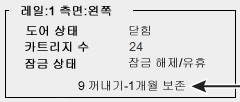
SLC에서 메시지를 구성하고 호스트의 넣기 또는 꺼내기 요청과 함께 메시지 번호를 전송해야 합니다(호스트 소프트웨어 설명서 참조).
-
SLC에서 Tools > Configuration을 선택합니다.
-
Cap Usage Messages 탭을 누릅니다.
-
Add를 누릅니다.
-
4와 99 사이의 메시지 번호를 입력합니다.
-
메시지(최대 80자)를 입력합니다. OK를 누릅니다.
주:
18자보다 긴 메시지는 CAP 상태 페이지에서 잘립니다. 하지만 상태 페이지에서 해당 메시지를 눌러 전체 메시지의 팝업을 볼 수 있습니다. -
Apply를 누릅니다.
주:
처음 4개 메시지는 수정하거나 삭제할 수 없습니다.-
SLC에서 Tools > Configuration을 선택합니다.
-
Cap Usage Messages 탭을 누릅니다.
-
목록에서 메시지를 선택한 다음 Modify 또는 Delete를 누릅니다.
-
Apply를 누릅니다.
대량 CAP 사용 및 사용 안함
라이브러리는 카트리지 넣기 또는 꺼내기에 사용 안함으로 설정된 대량 CAP를 사용하지 않습니다. 예를 들어 맨위에 있는 CAP를 편하게 작업할 수 없으면 레일 1의 CAP를 사용 안함으로 설정해야 합니다.
-
SLC에서 Tools > Configuration을 선택합니다.
-
Enable/Disable CAP 탭을 누릅니다.
-
CAP에 대해 Disable 또는 Enable을 선택합니다.
-
Apply를 누릅니다.
CAP 모드
분할되지 않은 HLI 라이브러리만 CAP 자동 넣기 모드를 지원합니다(자동 넣기를 사용으로 설정하려면 호스트 소프트웨어 설명서 참조).
CAP 자동 넣기 모드를 통해 라이브러리 운영자는 명시적 넣기 요청을 실행하지 않고 CAP를 열고 넣기 작업을 시작할 수 있습니다. 자동 넣기 모드인 CAP는 잠금 해제 상태로 유지되며 호스트 예약이 필요하지 않습니다.
수동 모드는 CAP 작업에서 가장 안전한 방법입니다. 수동 모드에서는 기본적으로 CAP가 잠기고 해당 LED가 꺼집니다. 수동 CAP를 사용하여 넣기 또는 꺼내기 작업을 시작하려면 키패드에서 CAP Open을 누르기 전에 명시적인 넣기 또는 꺼내기 요청을 입력해야 합니다.
CAP 사용 지침
-
카트리지를 올바른 방향으로 삽입합니다(허브 기어가 아래로 향하고 레이블이 사용자를 향함). 카트리지를 로드할 때 CAP의 슬롯을 건너뛸 수 있습니다.
-
모든 카트리지를 CAP에 넣기 전에 레이블이 올바르게 지정되었는지 확인합니다. 레이블이 지정되지 않은 카트리지를 넣지 마십시오.
-
카트리지를 더욱 효율적으로 넣으려면 넣기 명령을 실행하기 전에 CAP 매거진을 로드합니다.
-
CAP 하나에서만 작업을 실행해야 하는 경우 CAP를 여러 개 사용하지 마십시오. CAP 여러 개를 열면 감사 시간이 늘어납니다.
-
CAP와 인접한 로봇이 작동하지 않으면 해당 CAP(또는 회전식 CAP의 부분)에 액세스할 수 없습니다.